- Ketika Windows 11 pertama kali diumumkan, Microsoft menyatakan OS baru akan dapat menjalankan aplikasi Android secara alami.
- Panduan ini akan menunjukkan kepada Anda cara termudah dan paling sederhana untuk mengunduh versi beta dari fitur aplikasi Android Windows 11.
- Prosesnya memerlukan konfirmasi apakah komputer Anda dapat menjalankan versi beta dan meningkatkan versinya.
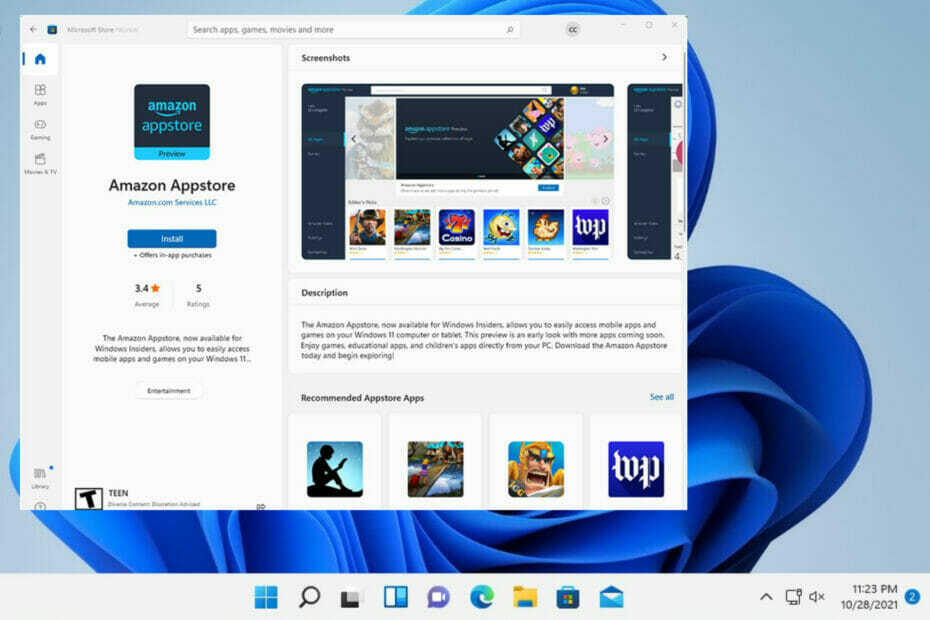
xINSTAL DENGAN MENGKLIK FILE DOWNLOAD
Perangkat lunak ini akan memperbaiki kesalahan umum komputer, melindungi Anda dari kehilangan file, malware, kegagalan perangkat keras, dan mengoptimalkan PC Anda untuk kinerja maksimal. Perbaiki masalah PC dan hapus virus sekarang dalam 3 langkah mudah:
- Unduh Alat Perbaikan PC Restoro yang datang dengan Teknologi yang Dipatenkan (paten tersedia di sini).
- Klik Mulai Pindai untuk menemukan masalah Windows yang dapat menyebabkan masalah PC.
- Klik Perbaiki Semua untuk memperbaiki masalah yang memengaruhi keamanan dan kinerja komputer Anda
- Restoro telah diunduh oleh 0 pembaca bulan ini.
Windows 11 memiliki kemampuan unik untuk menjalankan aplikasi Android di komputer bersama aplikasi Windows lainnya. Fitur baru tersebut diperlihatkan saat sistem operasi pertama kali diumumkan dan kemampuan menjalankan aplikasi mobile membuat banyak orang heboh, terutama para gamers.
Fitur ini telah bekerja untuk waktu yang lama dan kami mungkin tidak akan melihat rilis resmi hingga 2022. Untungnya, orang-orang yang bersemangat sekarang memiliki kesempatan untuk mencoba fitur Android versi beta.
Apa yang ada di fitur Android?
Versi beta ini dikenal sebagai Subsistem Windows untuk Android dengan Amazon Appstore, dan seperti namanya, ini memungkinkan Anda untuk menginstal aplikasi dari Amazon Appstore saja.
Saat ini, hanya ada 50 aplikasi Android yang tersedia mulai dari aplikasi pengajaran hingga game seperti Lords Mobile dan Color by Numbers.
Jika Anda ingin mencoba fitur aplikasi Android, Anda harus menjadi anggota Windows Insider dan menginstal versi terbaru Windows 11 beta.
Anda juga harus tinggal di Amerika Serikat karena beta ini dikunci untuk AS. Jika Anda berada di luar, sayangnya Anda kurang beruntung dan harus menunggu hingga Microsoft merilis fitur ini secara resmi.

Anda memerlukan akun Amazon Amerika untuk mendapatkan akses ke Amazon Appstore dan memastikan komputer Anda memenuhi persyaratan tertentu.
Selain dapat menjalankan Windows 11, komputer Anda memerlukan:
- RAM 8 GB
- Versi 22110.1402.6.0 atau lebih tinggi dari aplikasi Microsoft Store
- Bangun 22000.xxx atau lebih tinggi dari Windows 11
- Memiliki penyimpanan solid-state drive (SSD)
Tanpa persyaratan ini, beta tidak akan berfungsi.
Karena itu, panduan ini akan menunjukkan kepada Anda petunjuk langkah demi langkah tentang cara memeriksa apakah komputer Anda memenuhi persyaratan, cara menjadi anggota Program Windows Insider, dan cara menginstal beberapa permainan.
Bagaimana cara menginstal game dan aplikasi Android di PC Windows 11?
1. Periksa Persyaratan Sistem
- Klik pada ikon kaca pembesar di batang bawah.
- Pilih Ikon aplikasi pengaturan atau ketik di bilah pencarian atas.
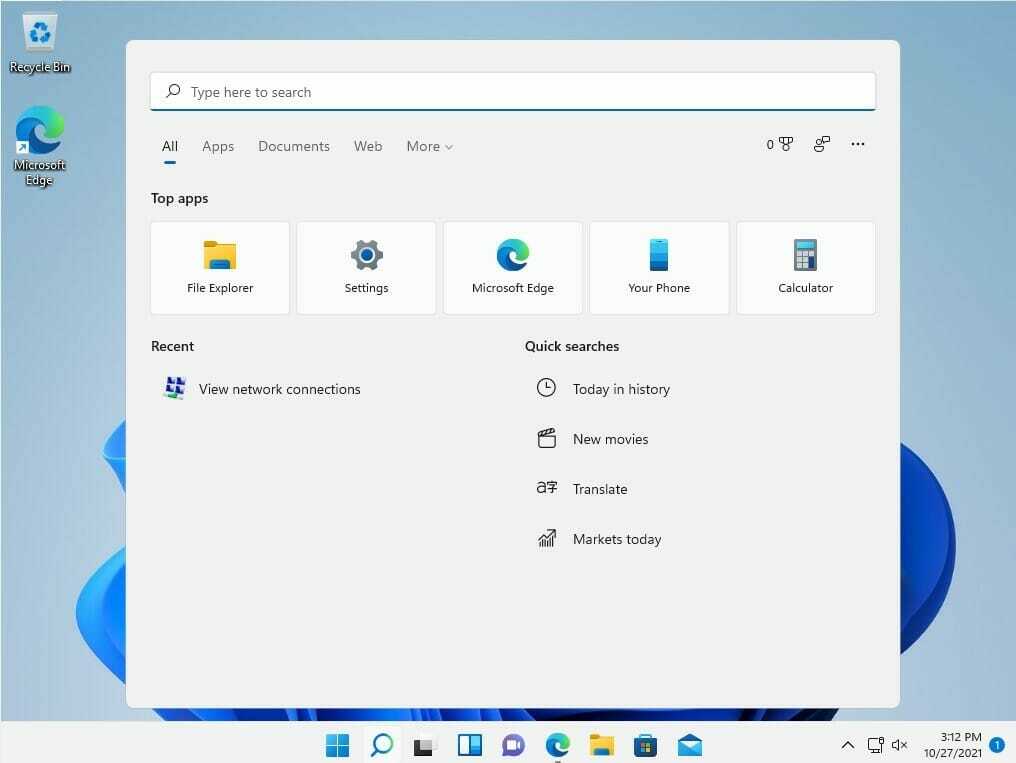
- Klik Sistem, entri pertama dalam menu Pengaturan.

- Gulir ke bawah sampai Anda melihat Tentang tab di sisi kanan, yang memberikan informasi rinci tentang spesifikasi komputer.
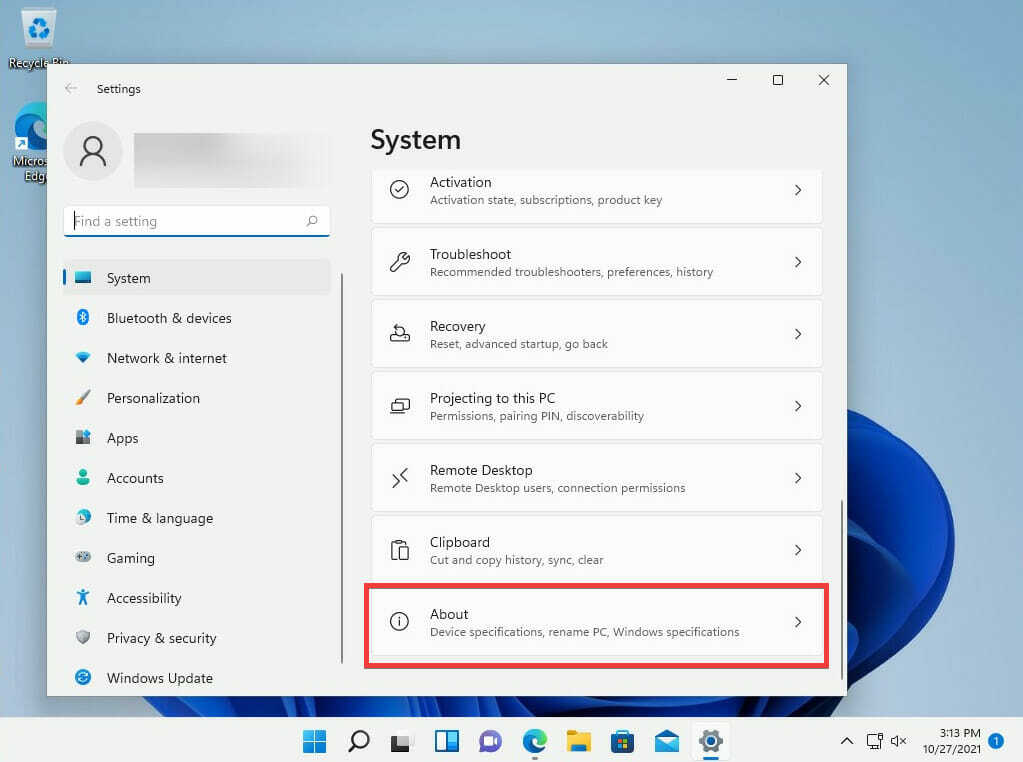
- Klik Tentang.
- Klik Spesifikasi Perangkat di sisi kanan jendela.
- Konfirmasikan RAM yang diperlukan di menu tarik-turun.
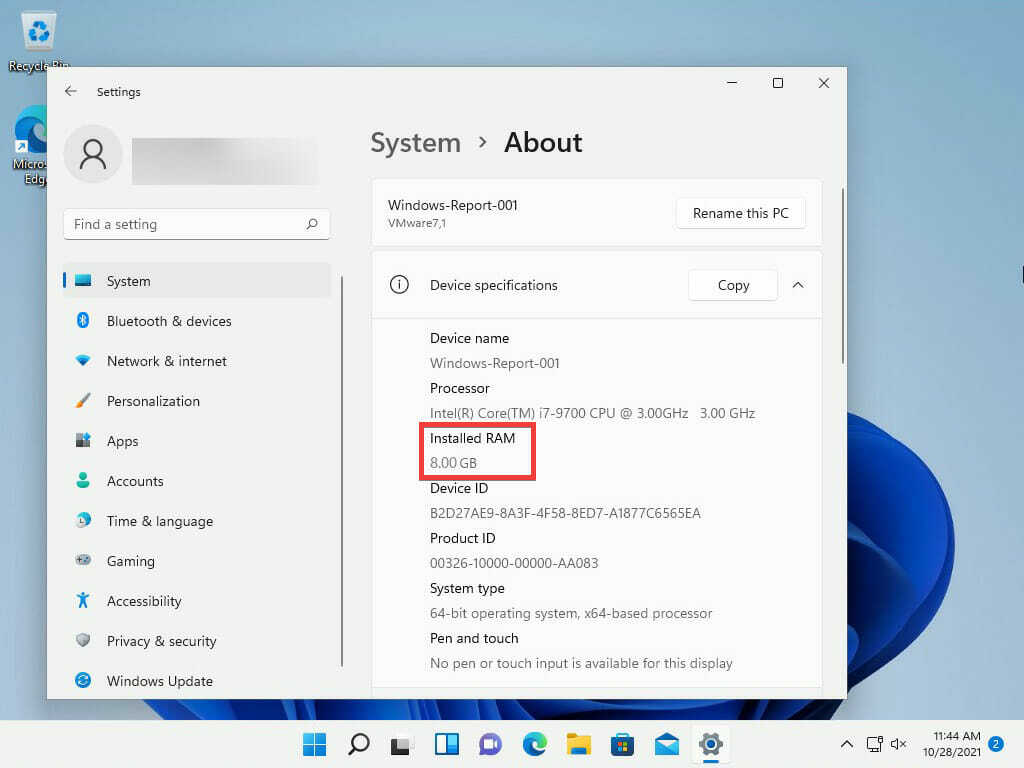
- Setelah itu, buka Spesifikasi Windows menu tarik-turun dan cari build OS.
- Konfirmasikan komputer Anda memiliki Windows 11 build 22000.282. Artinya bisa menjalankan fitur Android.
- Setelah Anda mengonfirmasi Build yang benar, klik Sistem lagi dan gulir ke bawah sampai Anda melihat Penyimpanan tab di sisi kanan.

- Temukan bagian Manajemen penyimpanan dan pilih Pengaturan penyimpanan lanjutan.
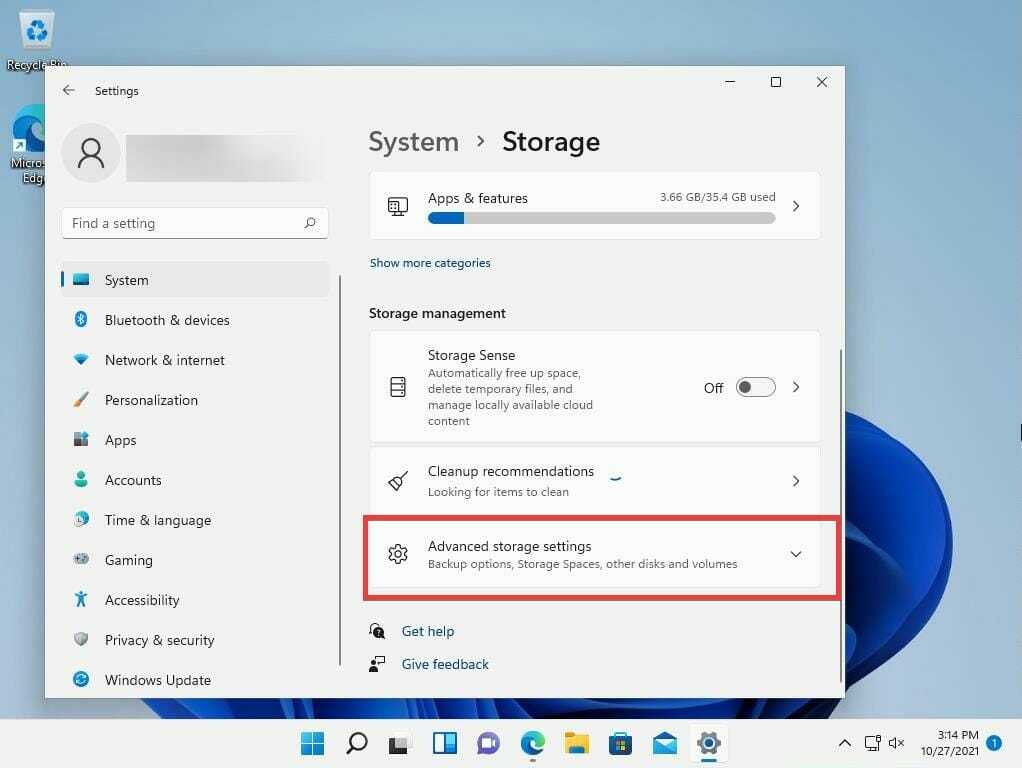
- Gulir ke bawah dan klik pada Disk dan volume tab.
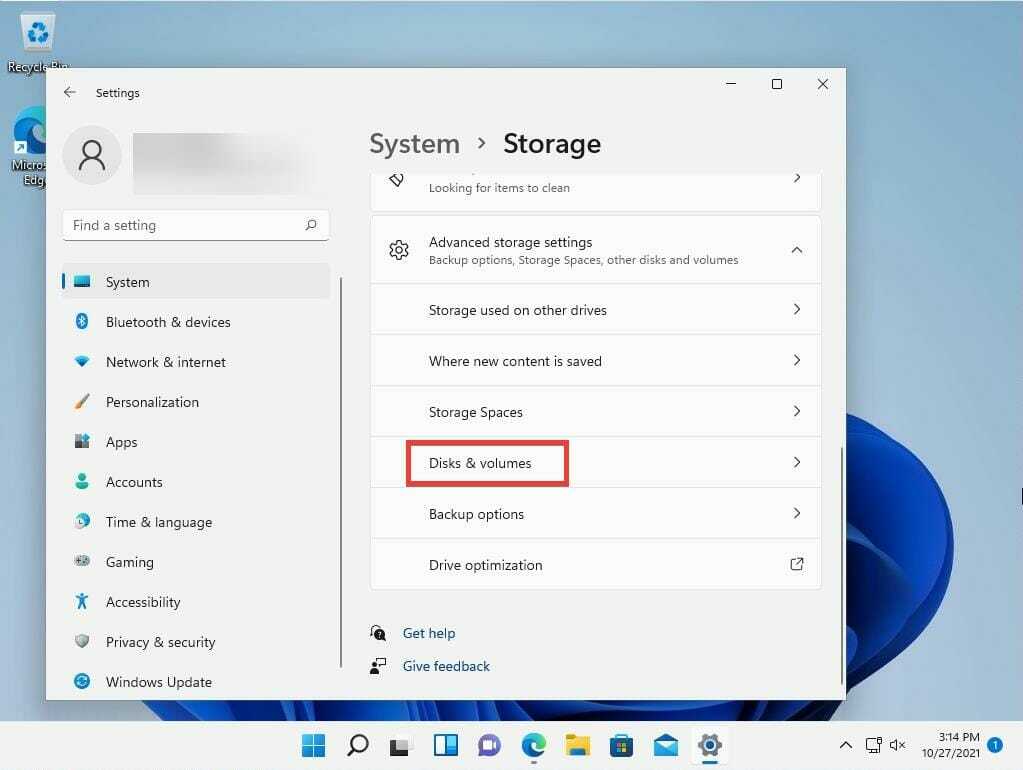
- Konfirmasikan bahwa jenis media memang SSD.

2. Bergabunglah dengan Program Orang Dalam Windows
- Buka Pengaturan aplikasi lagi.
- Klik pada pembaruan Windows tab yang terletak di bagian bawah menu.
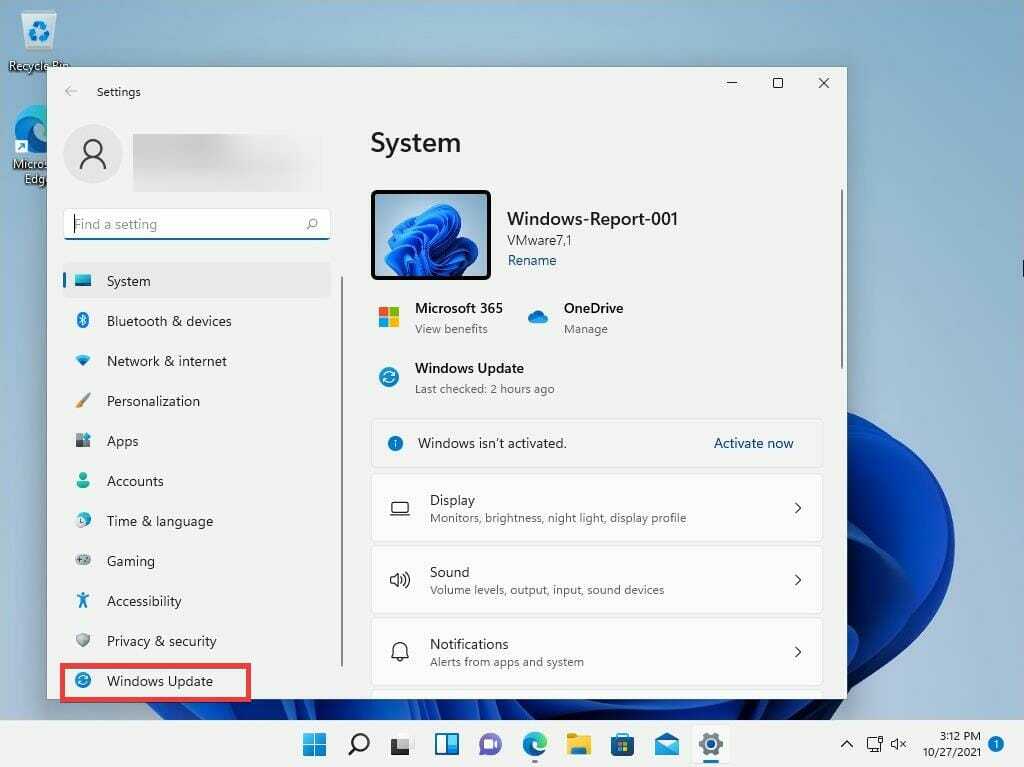
- Klik Program Orang Dalam Windows tablocated di sisi kanan jendela.
- Klik Memulai Tombol.
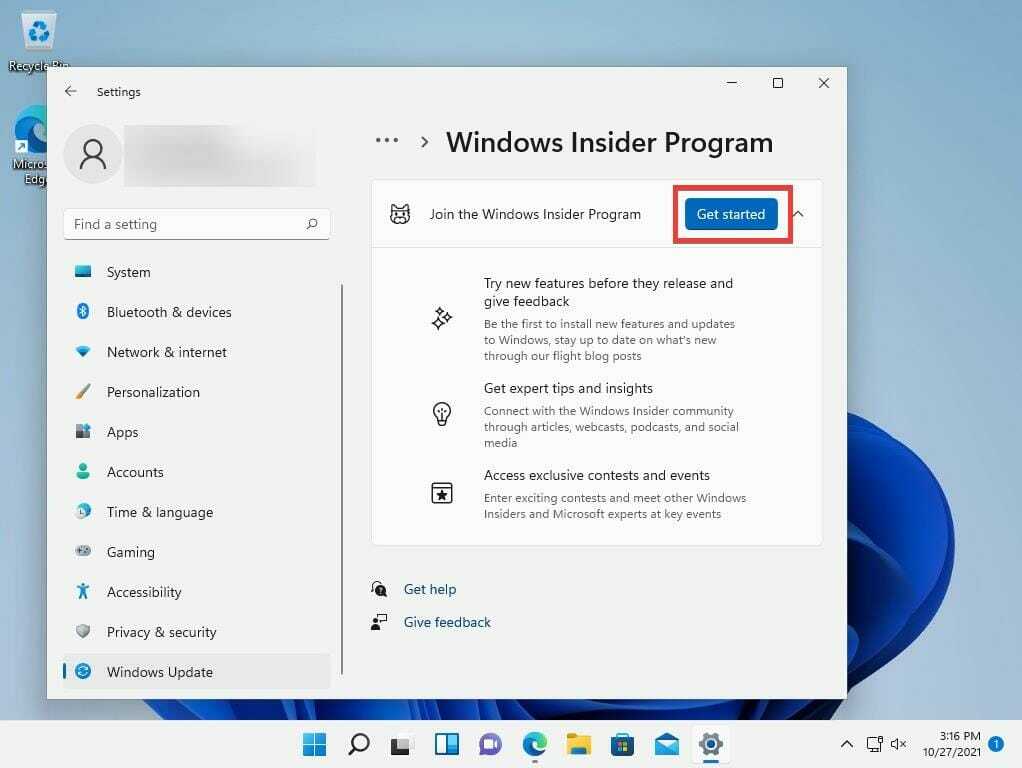
- Ketuk Tautkan akun tombol di jendela kecil yang muncul.
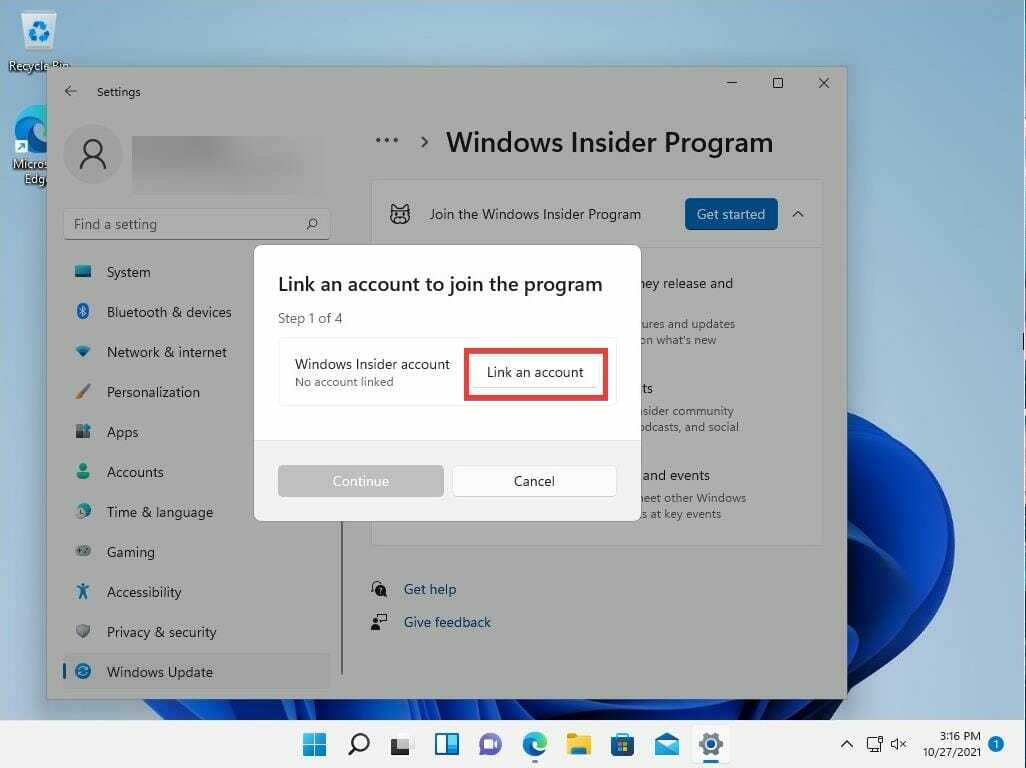
- Konfirmasi akun Microsoft Anda lalu klik Melanjutkan.
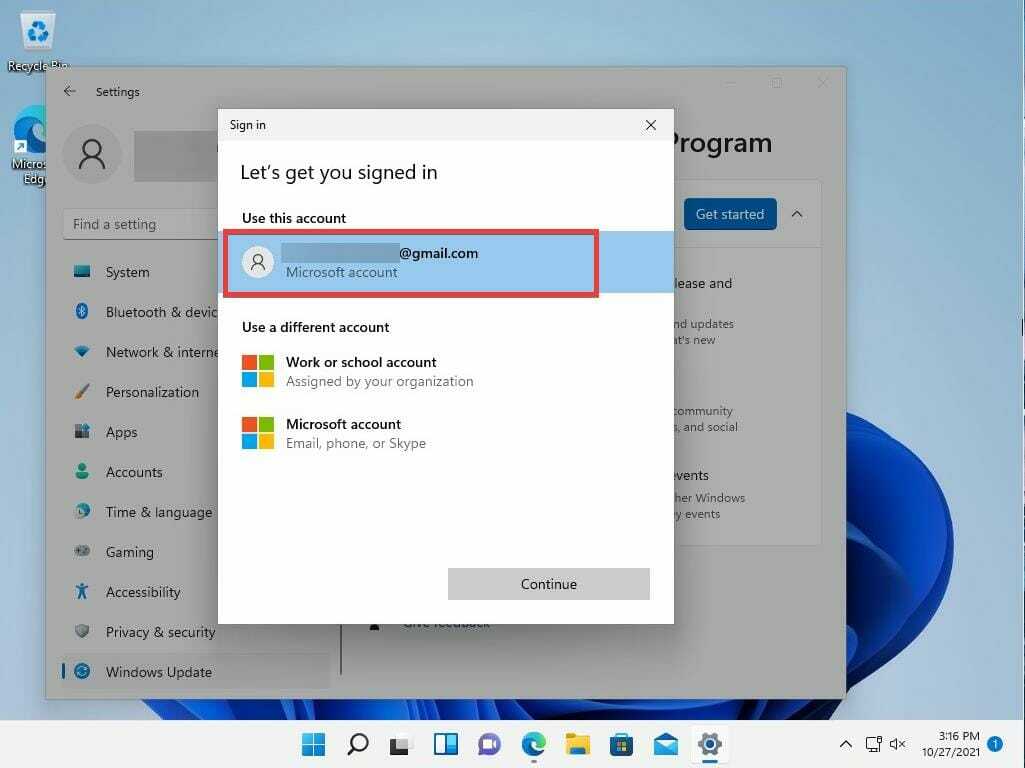
- Pilih Saluran Beta (Disarankan).

- Tinjau perjanjian perangkat dan kemudian tekan Melanjutkan.

- Pilih Restart sekarang tombol untuk mendaftar ke saluran beta.
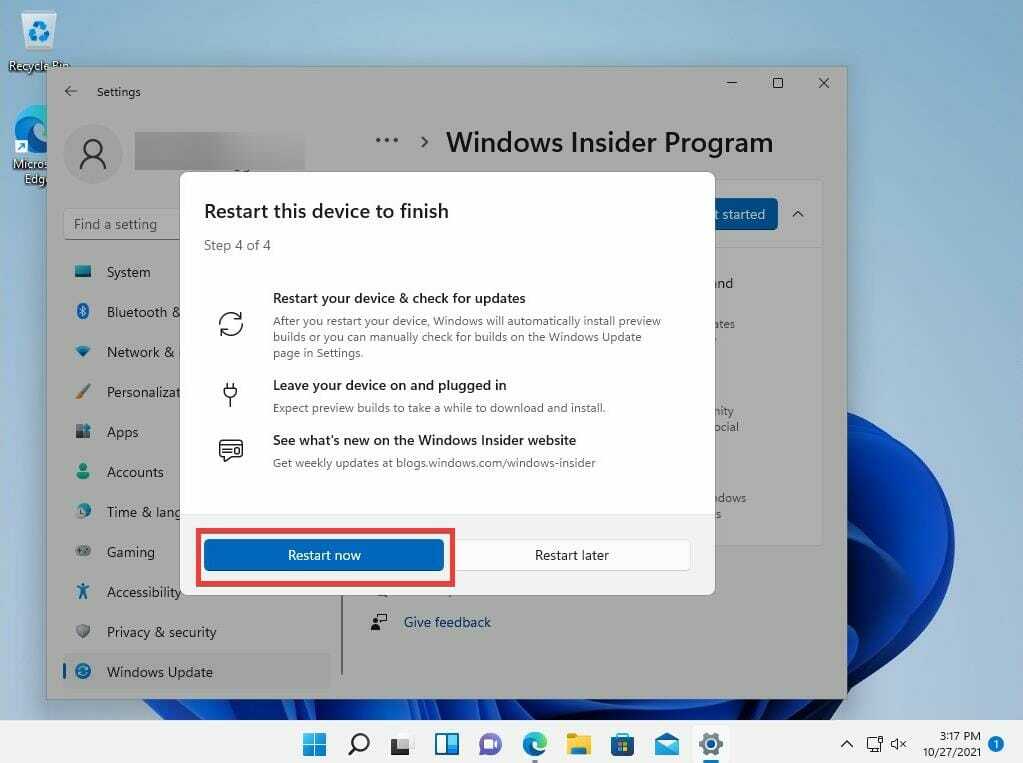
3. Unduh versi terbaru dari Microsoft Store
- Klik ikon Toko Microsoft di bilah bawah untuk membuka aplikasi.

- Klik pada Perpustakaan tab di pojok kiri bawah.
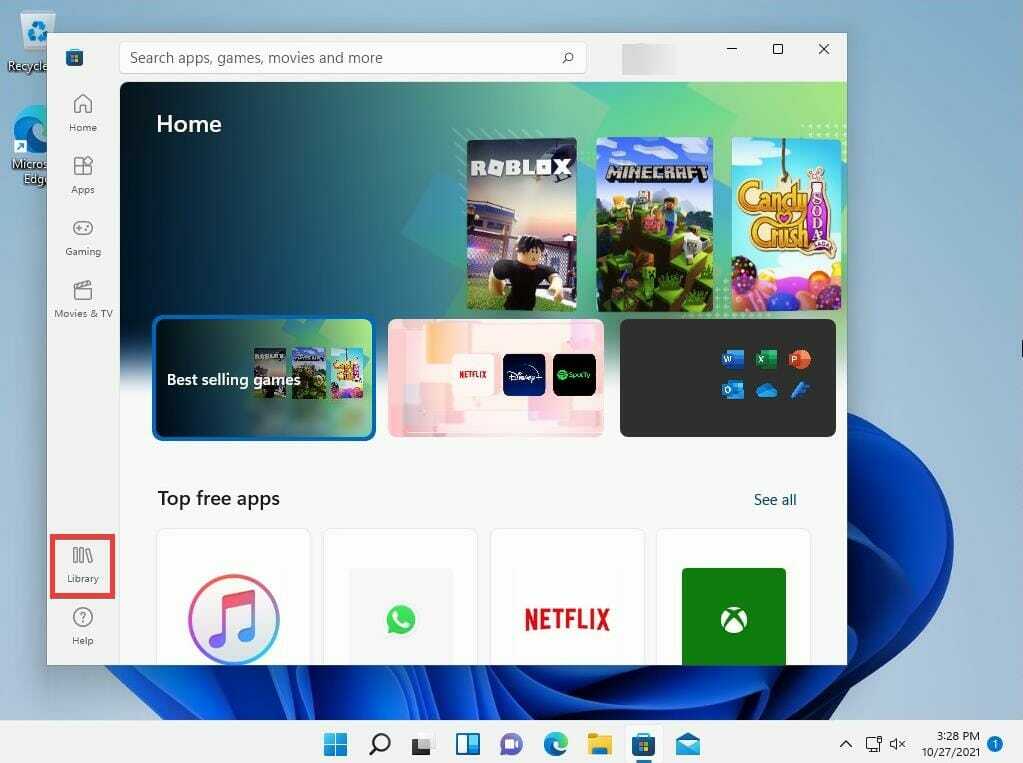
- Klik pada Dapatkan pembaruan tombol ditemukan di dekat bagian atas jendela.

- Setelah memperbarui, klik pada Profil menu di bagian atas jendela dan pilih Pengaturan aplikasi.
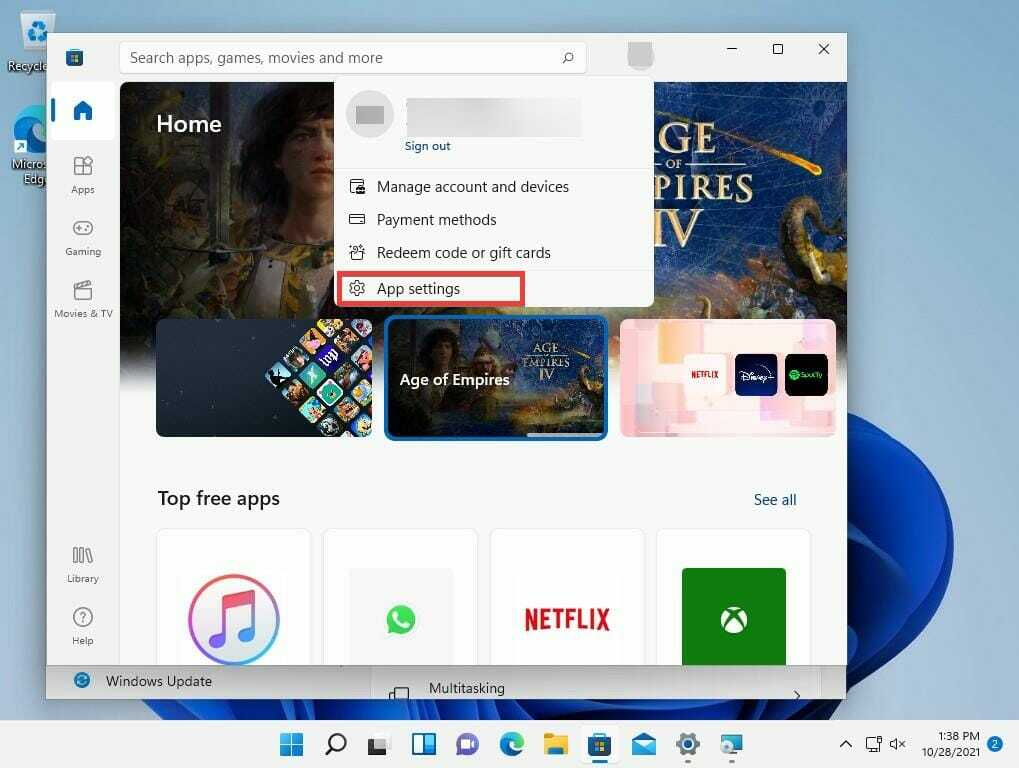
- Menemukan Tentang aplikasi ini di sudut kiri bawah dan pastikan versinya sama atau lebih tinggi dari 22110.1402.6.0.
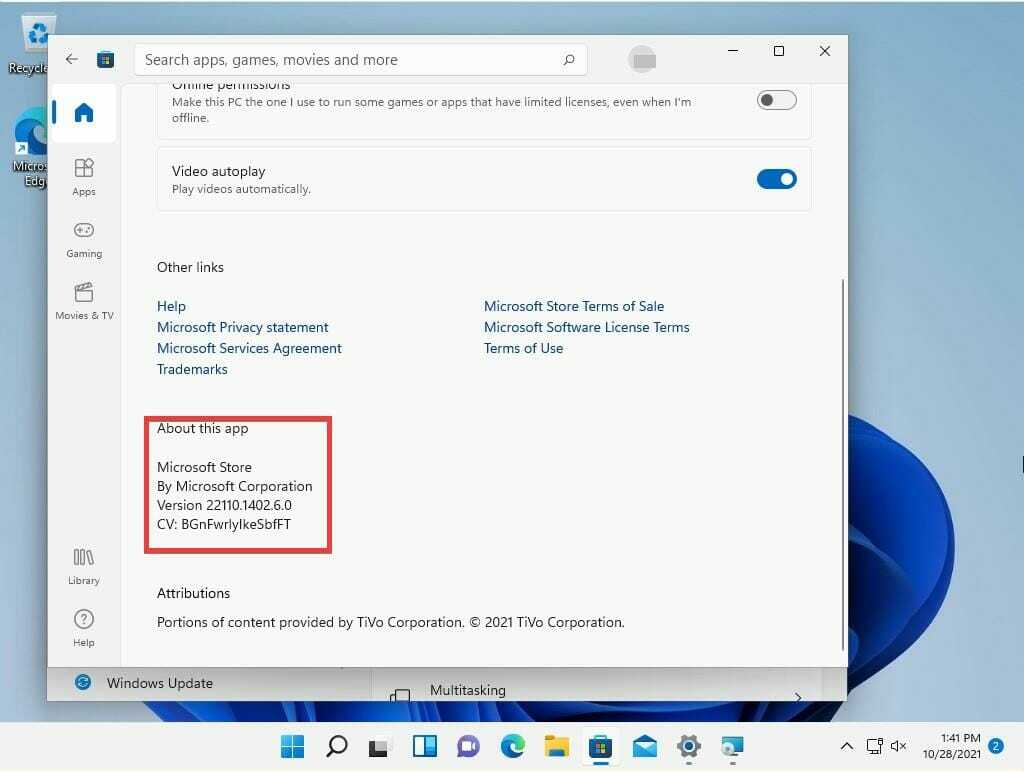
4. Instal Subsistem Windows untuk Android
- Di Microsoft Store, ketik Toko Aplikasi Amazon di bilah pencarian bawah dan buka aplikasi pertama yang Anda lihat.

- Klik Install tombol.

- Klik Mempersiapkan ketika jendela kecil muncul.
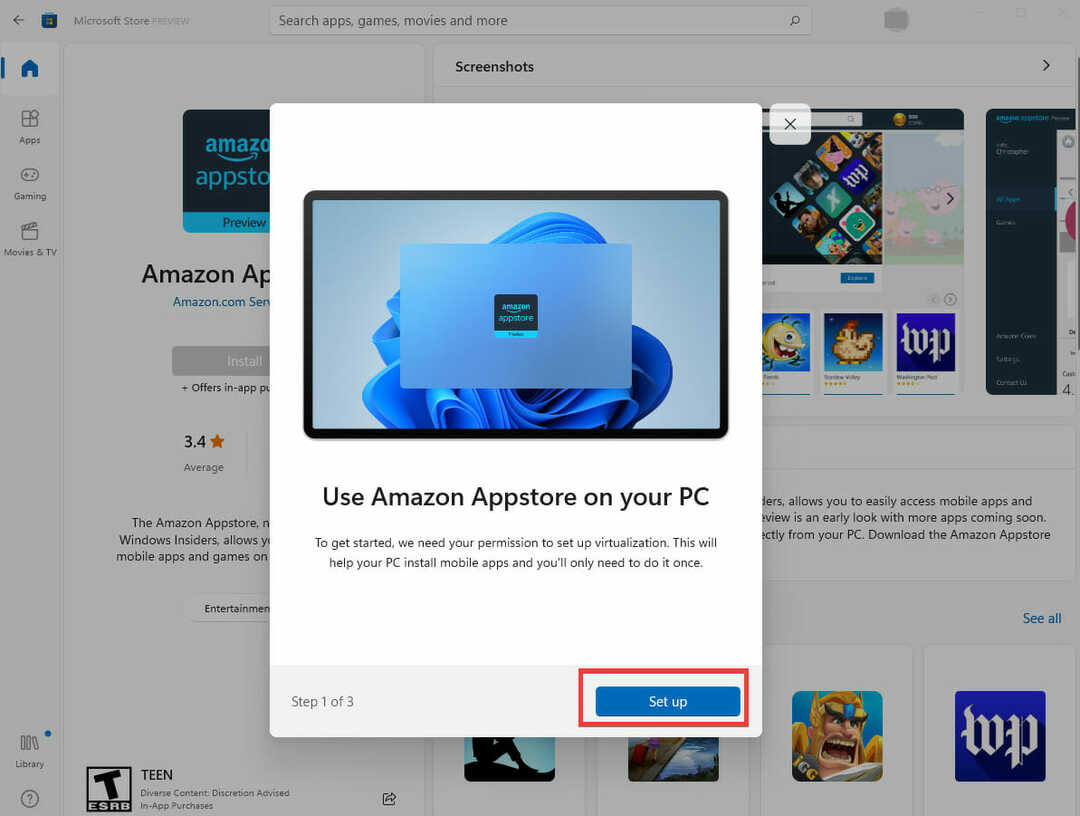
- Klik Unduh tombol di jendela berikutnya.

- Klik Lanjut tombol setelah selesai.
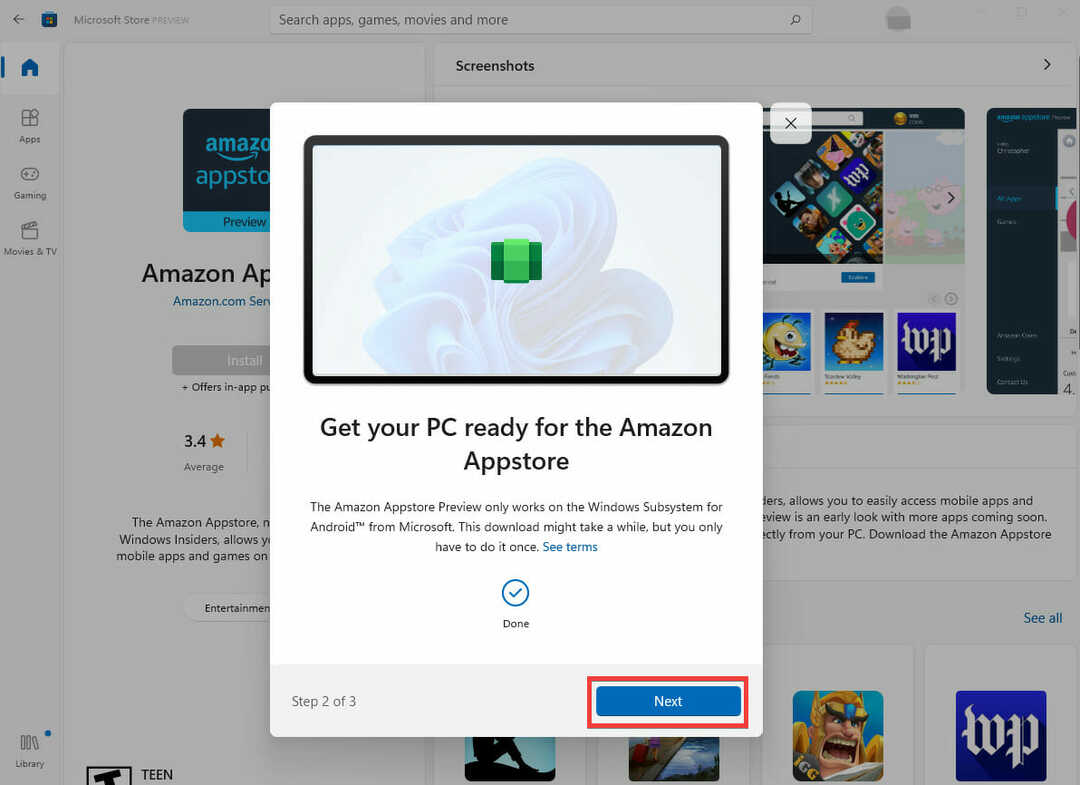
- Klik Mengulang kembali tombol untuk menyelesaikan penyiapan.
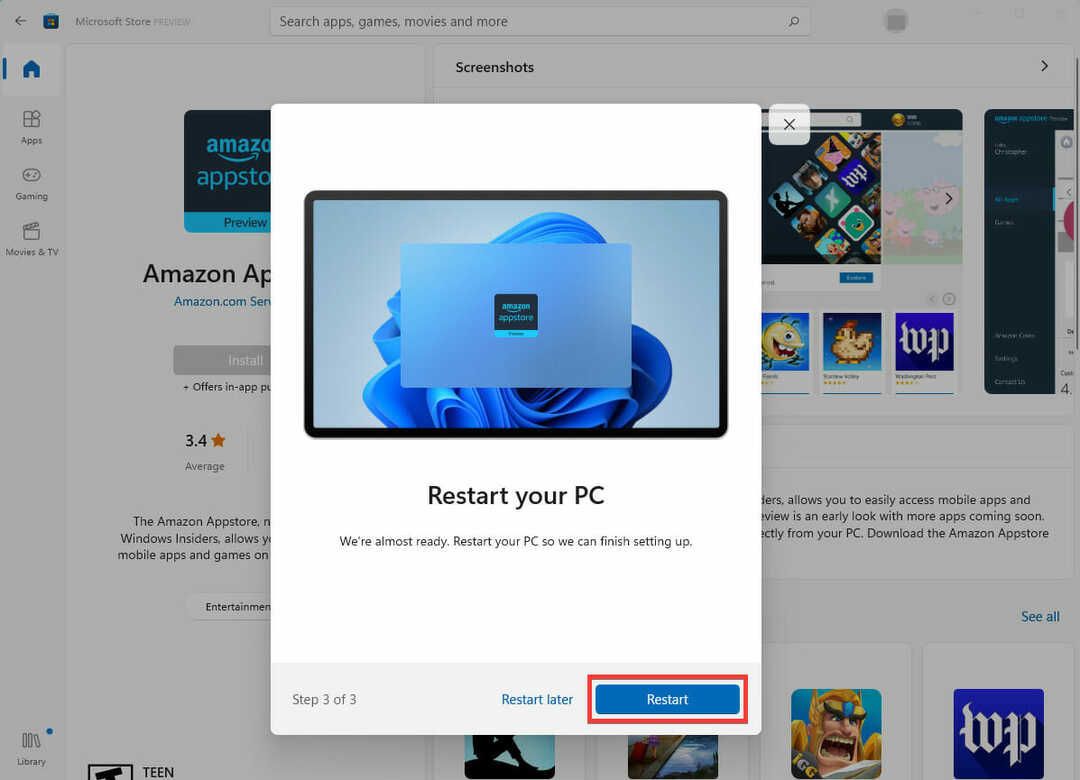
Setelah ini, Anda akhirnya siap untuk menginstal game Android di komputer Windows 11 Anda.
5. Instal Game Android
- Klik ikon kaca pembesar di bagian bawah untuk membuka menu Mulai.
- Di bilah pencarian atas, cari Amazon Appstore yang baru saja Anda unduh. Nama lengkapnya adalah Windows Subsystem for Android with Amazon Appstore.
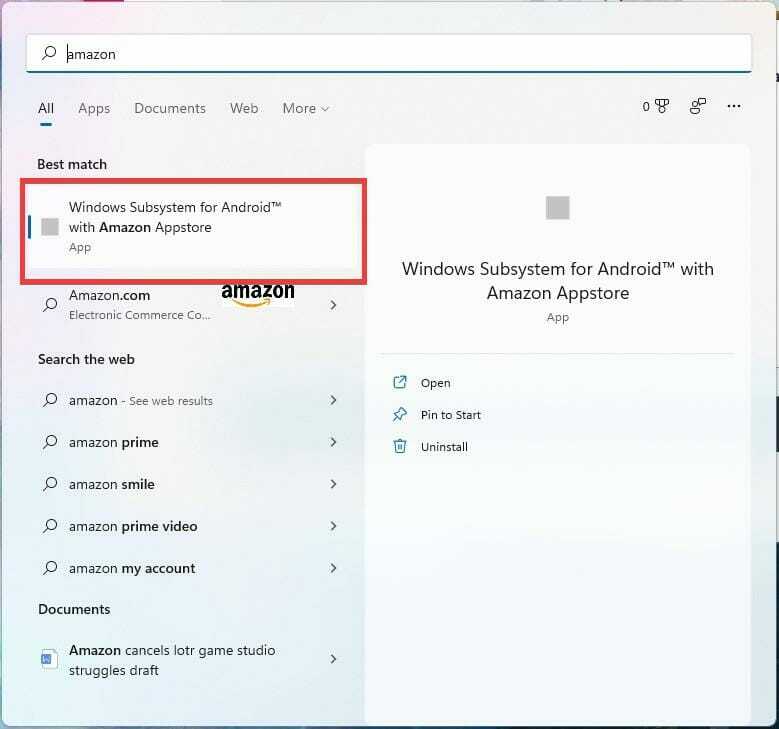
- Di jendela berikutnya, klik Masuk tombol.
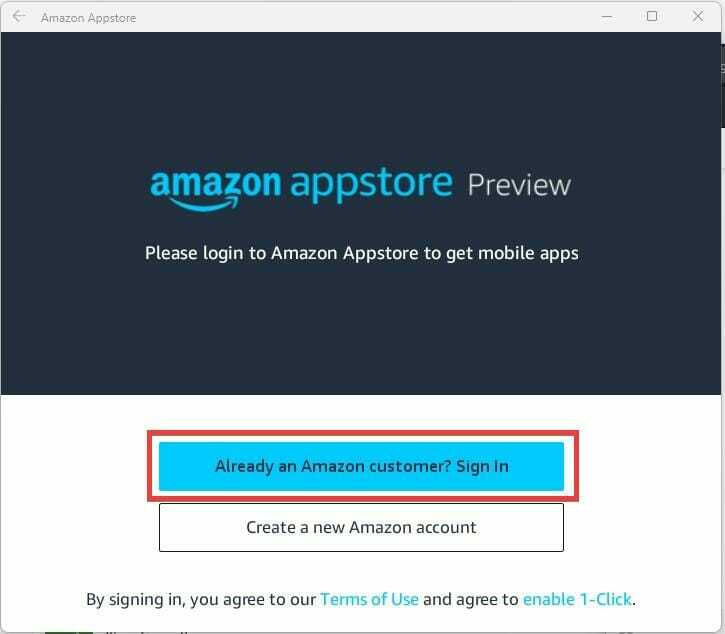
- Masuk dengan akun Amazon Anda yang berbasis di Amerika Serikat.

- Pilih permainan dan Klik Mendapatkan tombol. Dalam contoh ini, saya mengunduh Color by Numbers.
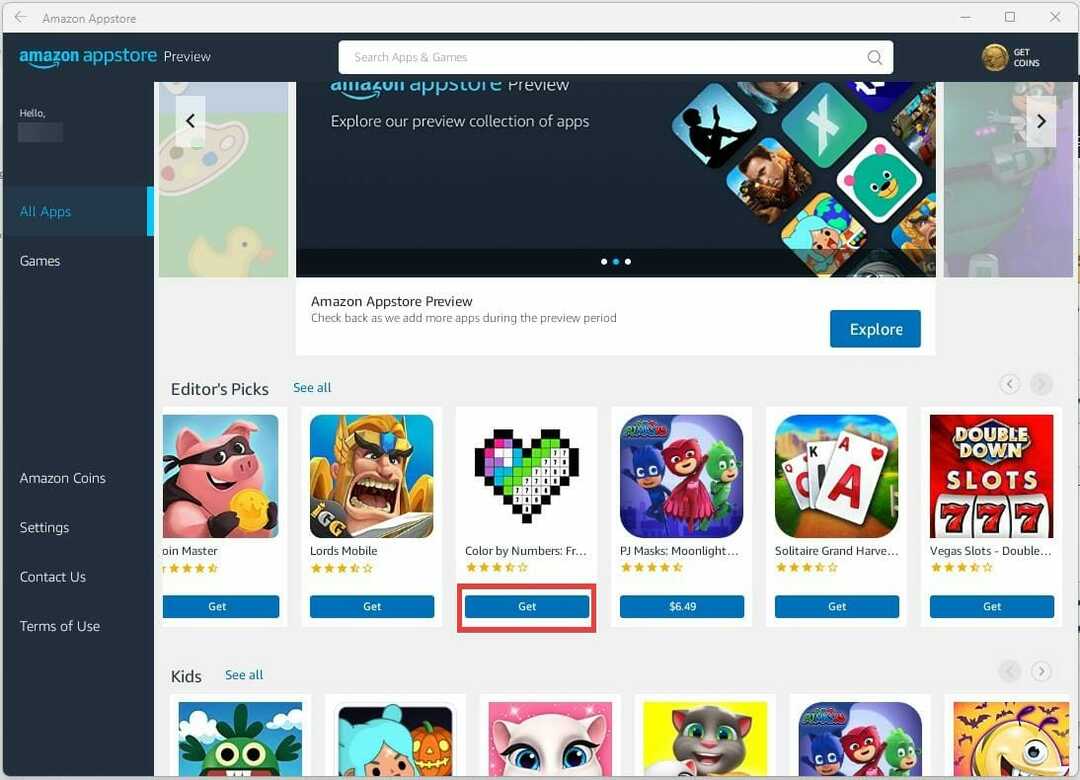
- Klik Unduh tombol.

- Setelah game selesai diunduh, bilah biru di bawahnya berubah menjadi 'Buka'. Klik Open untuk membuka permainan.

- Sebuah jendela kecil dari permainan akan muncul yang dapat diubah ukurannya. Anda juga dapat menggunakan mulut dan keyboard untuk memainkan game.
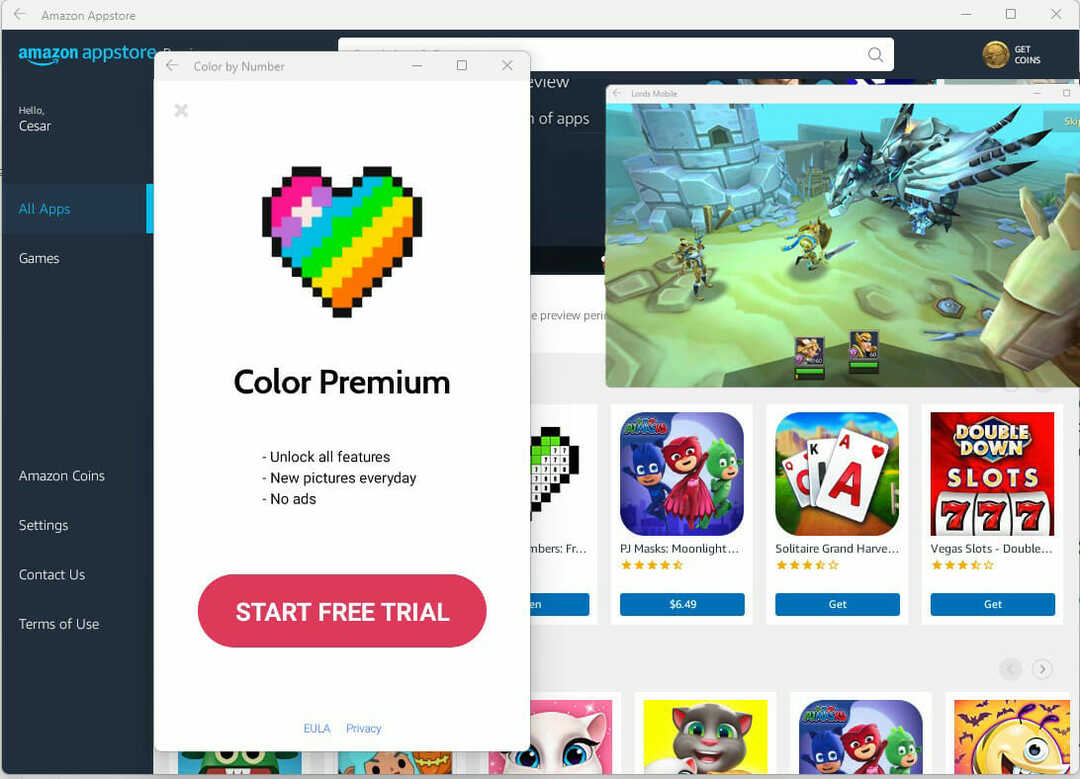
Setelah Anda menyelesaikan langkah-langkahnya, Anda dapat membuka aplikasi dari Amazon Appstore atau menemukannya di menu Mulai.
6. Beli Game Android
- Untuk membeli game, klik label harga untuk membuka menu pembelian.
- Anda dapat membeli dengan pengaturan 1-klik atau Koin Amazon. 1-klik mengambil uang langsung dari dompet akun Amazon sementara Koin Amazon adalah mata uang virtual.

- Setelah membeli, perlu beberapa saat untuk mengunduh.
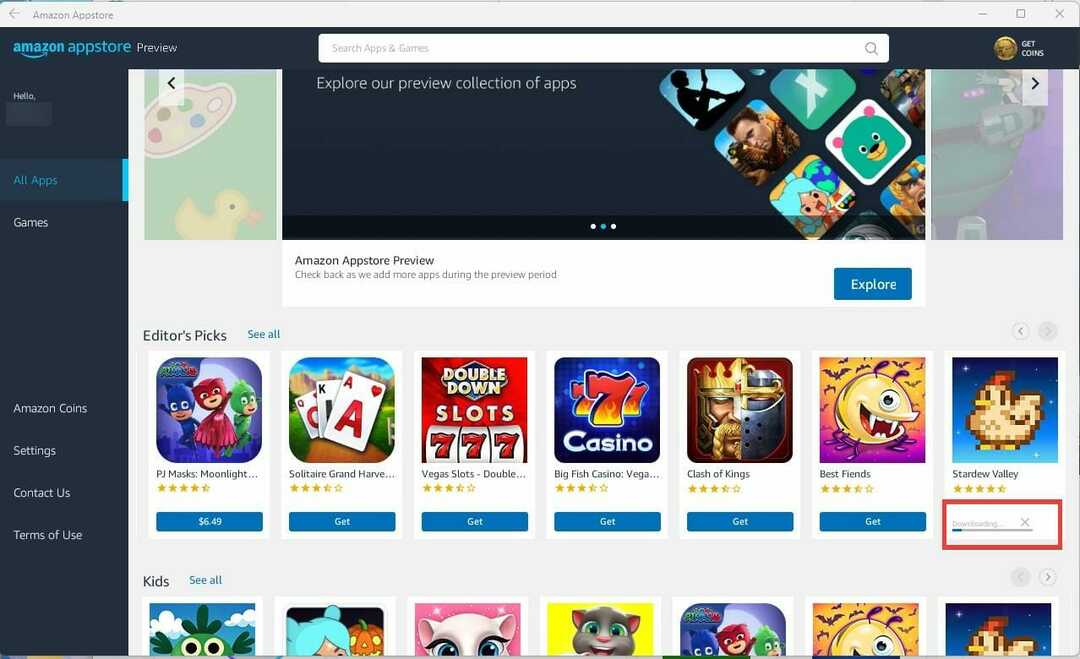
- Setelah selesai mengunduh, Anda dapat membuka game dan memainkannya.
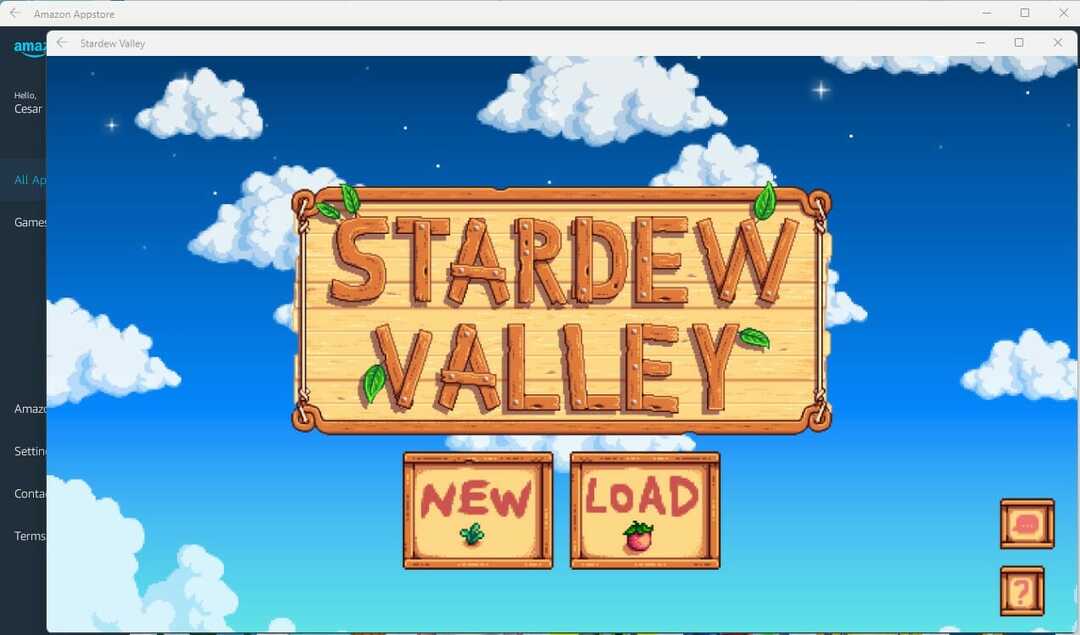
Apa yang dapat saya lakukan jika saya tidak memiliki persyaratan sistem?
Jika komputer Anda tidak memenuhi persyaratan sistem, Anda dapat meningkatkan perangkat keras Anda dengan memasang SSD atau memperbarui RAM Anda. Tetapi ada begitu banyak jenis SSD yang berbeda sehingga dapat membuat Anda kewalahan, jadi penting untuk melakukan riset dan cari tahu mana yang terbaik.
Jika Anda berhasil mengunduh Subsistem Windows untuk Android beta, perhatikan bahwa pilihannya cukup tipis. Hanya ada satu tangan penuh permainan yang tersedia tanpa berita jika lebih banyak lagi yang akan datang. Tetapi pilihannya lumayan karena memiliki game lain seperti Minecraft dan beberapa aplikasi non-game.
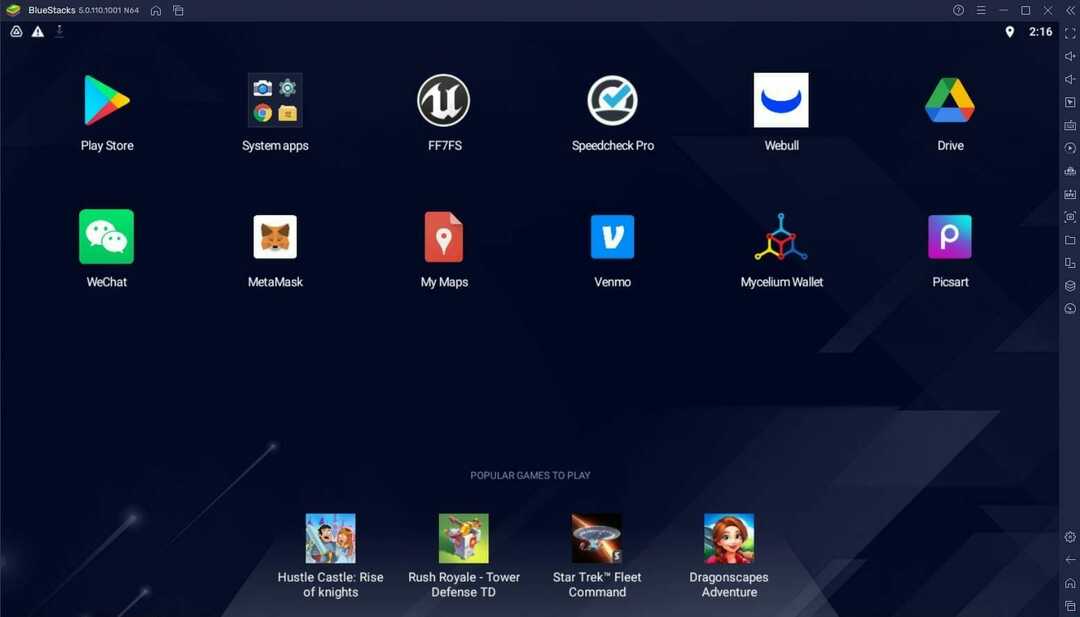
Jika Anda masih ingin mencoba aplikasi Android di komputer Anda, ada opsi lain. Ada emulator Android yang memungkinkan orang untuk menggunakan aplikasi di komputer Windows 10 dan 11, dan bagian terbaiknya adalah yang terbaik gratis.
Jangan ragu untuk meninggalkan komentar di bawah jika Anda memiliki pertanyaan tentang metode atau masalah fitur Android. Tinggalkan saran tentang panduan yang ingin Anda lihat atau informasi tentang fitur Windows 11 lainnya.
![Fix: CCleaner tidak Menghapus Cache [Android, PC, Browser]](/f/0fe7138248c2fa4c9a070af5e9f4a796.jpg?width=300&height=460)

